DNS over HTTPS đây là một tính năng mới của Windows 11 công cụ được Microsoft thêm vào Windows giúp hỗ trợ tăng cường và bảo mật quyền rliêng tư cho người dùng. Để có thể hiểu rõ cách thức hoạt động và cách bật được DNS over HTTPS trên Windows 11 như thế nào? Hãy cùng daominhha theo dõi bài viết dưới đây nhé!
DNS-over-HTTPS là gì?
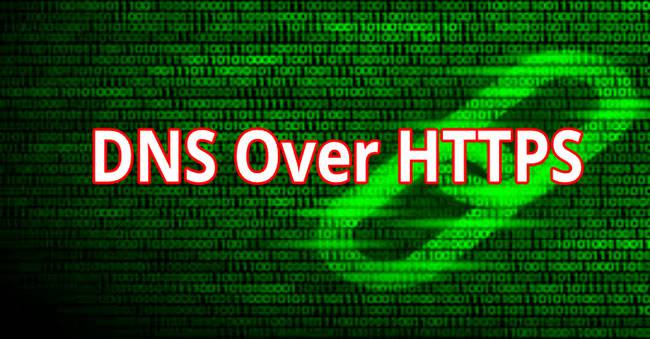
DNS qua HTTPS (DoH) đã được Google và Mozilla thử nghiệm lần đầu tiên, sẽ ra mắt vào năm 2019, Google, Cloudflare, Quad9, v.v. sẽ mở các máy chủ DoH công khai cho mọi người sử dụng.
Nói một cách đơn giản, Internet cố gắng mã hóa mọi nơi theo mặc định. Hiện tại, hầu hết các trang web bạn truy cập có thể đang sử dụng mã hóa HTTPS. Các trình duyệt web hiện đại như Chrome hiện gắn cờ bất kỳ trang web nào sử dụng giao thức HTTP là “không an toàn”. HTTP / 3, một phiên bản mới của giao thức HTTP, có mã hóa tích hợp. Mã hóa này đảm bảo rằng không ai có thể giả mạo trang web khi bạn đang truy cập hoặc theo dõi những gì bạn đang làm trên Internet.
Tổng quan về truy vấn DNS: Quá trình truy vấn DNS, trình duyệt hoặc máy tính gửi yêu cầu đến máy chủ DNS để hỏi địa chỉ IP chính xác của tên miền đã truy cập. Các máy chủ DNS này sẽ tìm kiếm và trả về địa chỉ IP của tên miền này, đây chính là IP mà người quản trị đã cấu hình sẵn. Khi bạn kết nối với một trang web hoặc máy chủ trên internet, máy tính của bạn phải truy vấn máy chủ hệ thống tên miền (DNS) cho địa chỉ IP được liên kết với tên máy chủ.
DNS over HTTPS đem đến tiện ích gì?
Hiểu đơn giản, thì DNS qua HTTPS / TLS sẽ tăng cường bảo vệ quyền riêng tư của bạn bằng cách gửi các truy vấn qua kết nối được mã hóa, điều này khiến tin tặc không thể biết được địa chỉ IP đang thuộc miền nào mà truy vấn. Tiếp theo, DNS qua HTTPS / TLS giúp bạn xác minh xem nội dung trả về (bao gồm cả IP máy chủ) có được gửi từ máy chủ DNS ban đầu hay không và không bị thay đổi khi chuyển tiếp. Đây cũng là cách giao thức HTTPS hoạt động.

Nên sử dụng địa chỉ IP nào để bật “DNS over HTTPS” trong Windows 11?
Ở hệ điều hành Windows 11 chỉ hoạt động với một danh sách các dịch vụ DNS miễn phí được mã hóa cứng cụ thể.
Cho IP V4
- Google DNS Primary: 8.8.8.8
- Google DNS Secondary: 8.8.4.4
- Cloudflare DNS Primary: 1.1.1.1
- Cloudflare DNS Secondary: 1.0.0.1
- Quad9 DNS Primary: 9.9.9.9
- Quad9 DNS Secondary: 149.112.112.112
Cho IP V6
- Google DNS Primary: 2001:4860:4860::8888
- Google DNS Secondary: 2001:4860:4860::8844
- Cloudflare DNS Primary: 2606:4700:4700::1111
- Cloudflare DNS Secondary: 2606:4700:4700::1001
- Quad9 DNS Primary: 2620:fe::fe
- Quad9 DNS Secondary: 2620:fe::fe:9
Để crack DoH trong PC Windows 11, bạn cần chọn hai cặp máy chủ DNS: chính và phụ. Nếu bạn sử dụng các địa chỉ IP được đề cập ở trên, nó sẽ cải thiện tốc độ duyệt internet.
Cách bật DNS over HTTPS Windows 11
Bước 1: Bạn truy cập vào Settings hoặc dùng tổ hợp phím Windows + I đẻ mở phần cài đặt.
Bước 2: Bạn chọn Network & Internet.
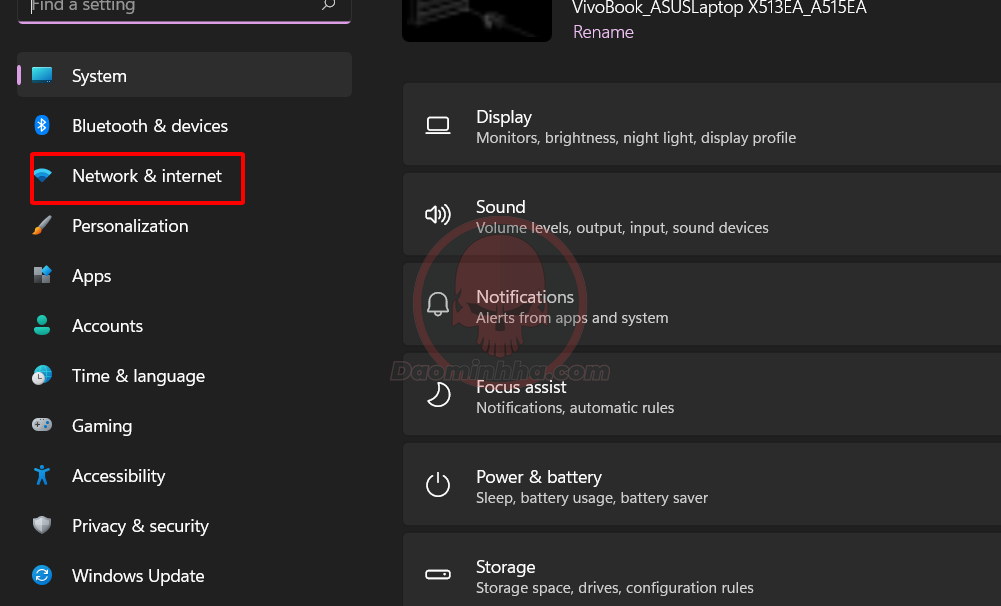
Bước 3: Tiếp theo, bạn nhấn vào WiFi hoặc Ethernet tùy theo nhu cầu sau đó chọn Edit ở phần DNS sever assignment. Với mạng WiFi có thể bạn sẽ tìm thấy DNS sever assignment trong phần Hardware properties.

Bước 4: Lúc này cửa sổ menu được mở bạn nhấn vào Edit DNS settings rồi chọn Manual.

Bước 5: Ở cửa sổ Edit DNS settings, bạn gạt nút ở IPv4 từ Off sang On sau đó điền một DNS mà bạn thích vào ô Preferred DNS (ví dụ 1.1.1.1).

Bước 6: Sau khi điền đầy đủ thông tin, ô mã hóa DNS ưu tiên bên dưới sẽ được crack để bạn lựa chọn phương thức mã hóa theo ý muốn của bạn.
- Unencrypted only – Sử dụng DNS chuẩn không được mã hóa
- Encrypted only (DNS over HTTPS) – Chỉ sử dụng DoH máy chủ
- Encrypted preferred, unencrypted allowed – Cố gắng sử dụng máy chủ DoH nhưng nếu không có sẵn thì quay lại sử dụng mã hóa DNS không an toàn tiêu chuẩn.

Bước 7: Sau khi bạn chọn được một phương thức bảo mật thì nhấn Save. Ngoài ra, Bạn cũng có thể thêm một DNS dự phòng vào Alternate DNS encryption.. Tất nhiên, bạn cũng có thể chọn một phương pháp bảo mật để sao lưu DNS.

Cách kiểm tra xem DNS over HTTPS đã được cấu hình trên Windows 11 hay chưa?
Để kiểm tra xem DNS over HTTPS đã được cấu hình trên Windows 11 của mình hay chưa bạn có thể dùng các câu lệnh sau:
- Với netsh:
Bước 2: Bạn tiếp tục truy cập Computer Configuration > Administrative Templates > Network > DNS Client.
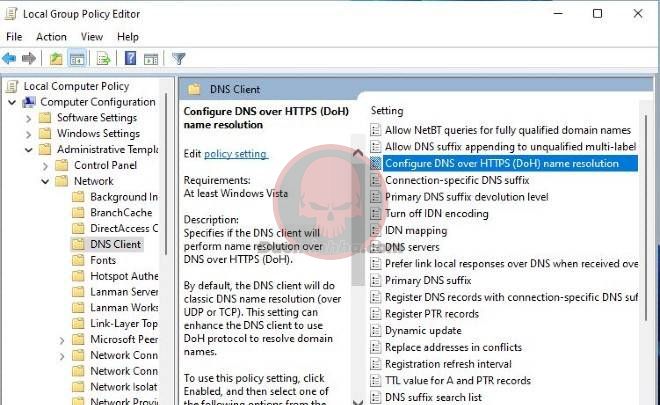
Bước 3: Bạn tìm Configure DNS over HTTPS (DoH) name resolution ở ô bên phải rồi nhấn đúp vào nó. Tại đây, bạn có thể bật/tắt hoặc cấu hình cho DoH.

Lời kết
Trên đây, là hướng dẫn chi tiết giúp người dùng có thể tự mình bật DNS over HTTPS cho tất cả ứng dụng trong Windows 11. Bạn cần lưu ý nếu đang sử dụng phiên bản Windows 11 cũ, bạn cần cập nhật Windows 11 build 25158 trở lên để hỗ trợ DoT có sẵn. Hoặc bạn có thể bật DNS qua HTTPS (DoH), tương tự như cài đặt DoT và DNS và các lệnh trong bước bốn. Chúc các bạn thực hiện thành công nhé!
